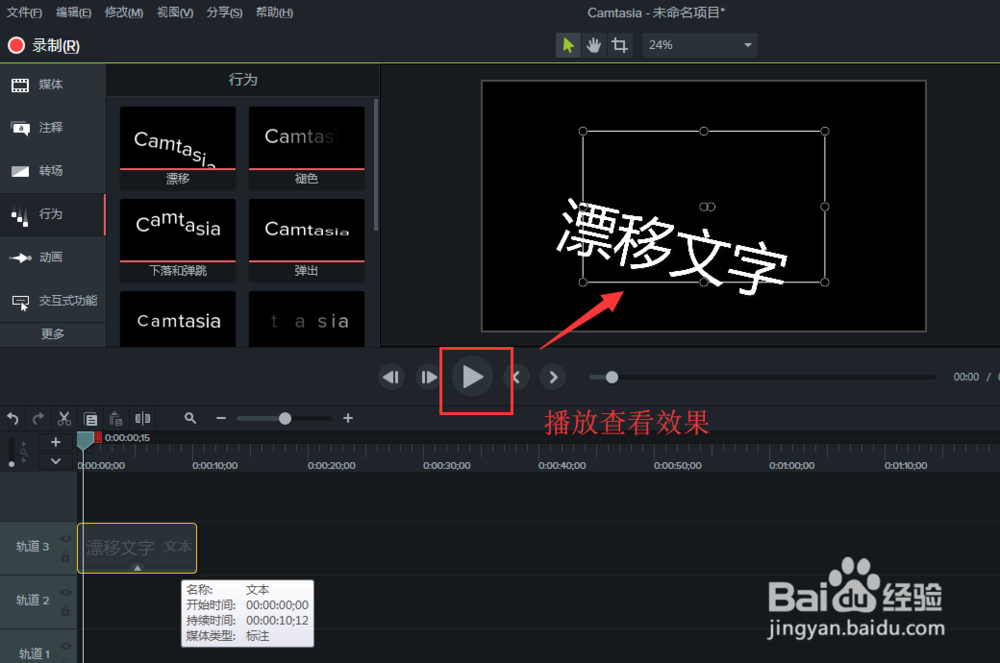1、打开Camtasia 9软件,先来创建一个Camtasia 9文件项目。
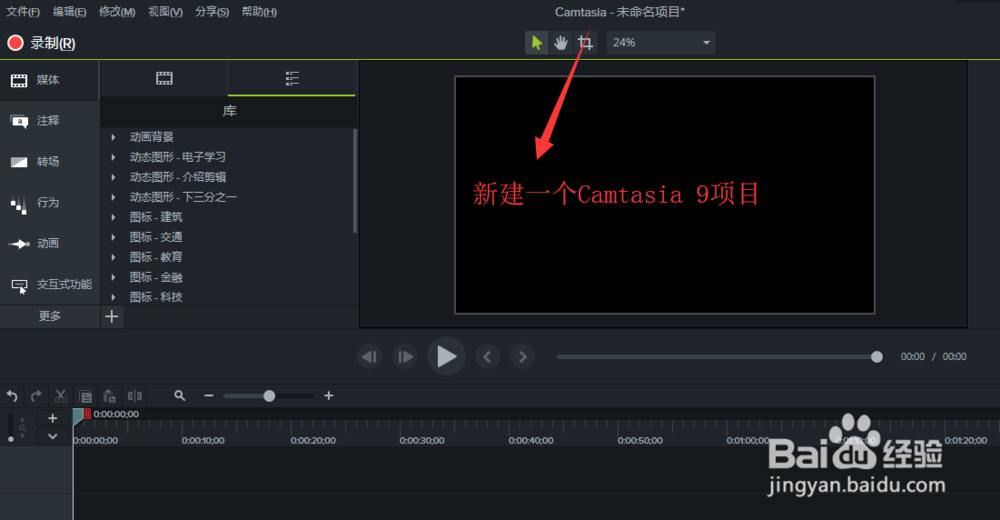
2、选择注释中的文字,将文字样式拖到时间轴轨道,然后就看到添加了一个自带的文字。

3、选中拖入的文字,在右侧的文字属性窗口中可以设置这个文字的大小与更改文字内容。

4、切换到行为选项,在行为中找到Camtasia 9内置的“漂移”行为动画。将这个漂移动画拖到文字上。

5、选择施加了漂移行为的文字,打开右上角的属性,设置漂移行为的一些必要参数。
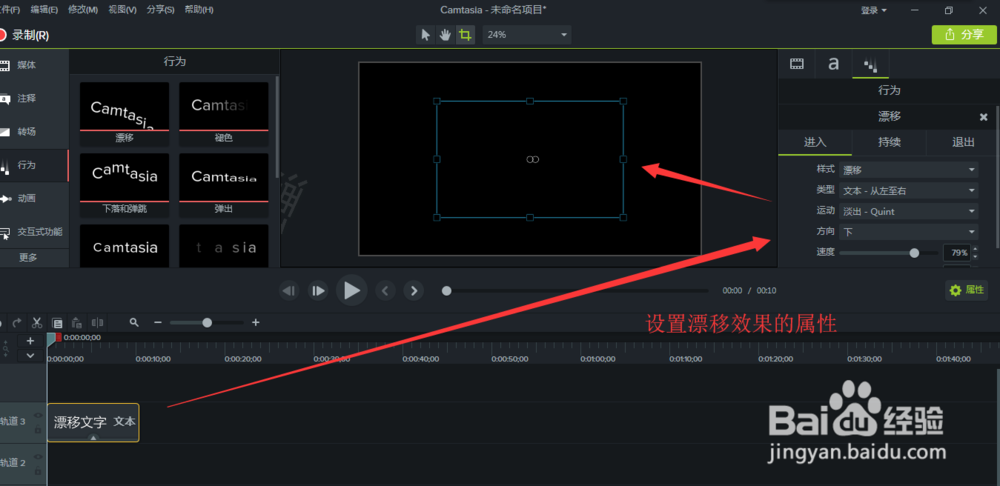
6、最后点击播放按钮,查看文字动画效果,一个漂移的文字动画效果就出现了。
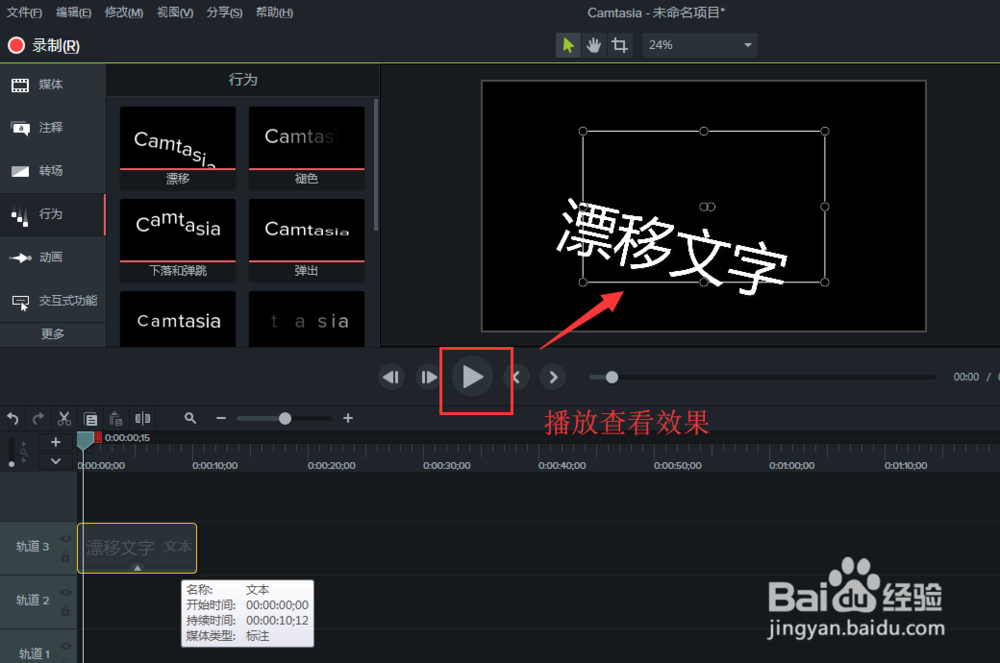
时间:2024-10-16 12:26:39
1、打开Camtasia 9软件,先来创建一个Camtasia 9文件项目。
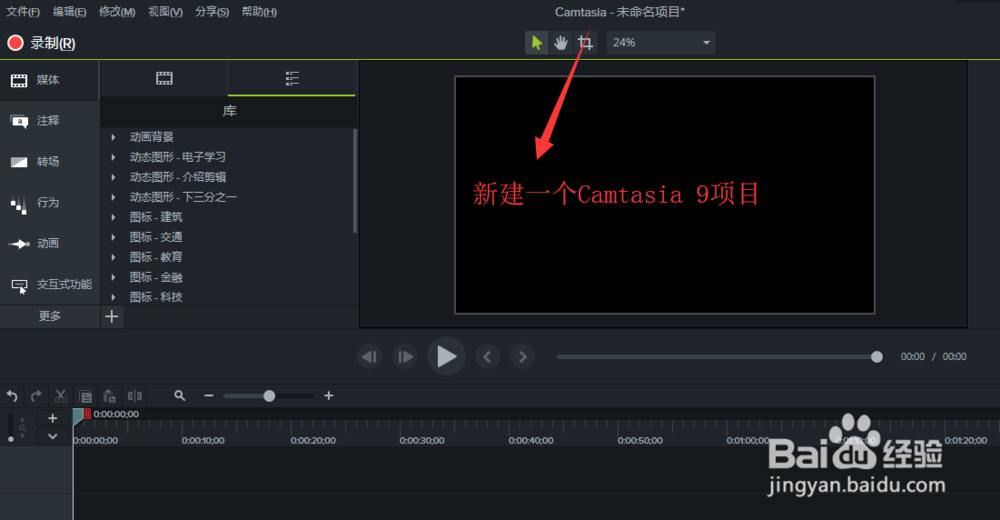
2、选择注释中的文字,将文字样式拖到时间轴轨道,然后就看到添加了一个自带的文字。

3、选中拖入的文字,在右侧的文字属性窗口中可以设置这个文字的大小与更改文字内容。

4、切换到行为选项,在行为中找到Camtasia 9内置的“漂移”行为动画。将这个漂移动画拖到文字上。

5、选择施加了漂移行为的文字,打开右上角的属性,设置漂移行为的一些必要参数。
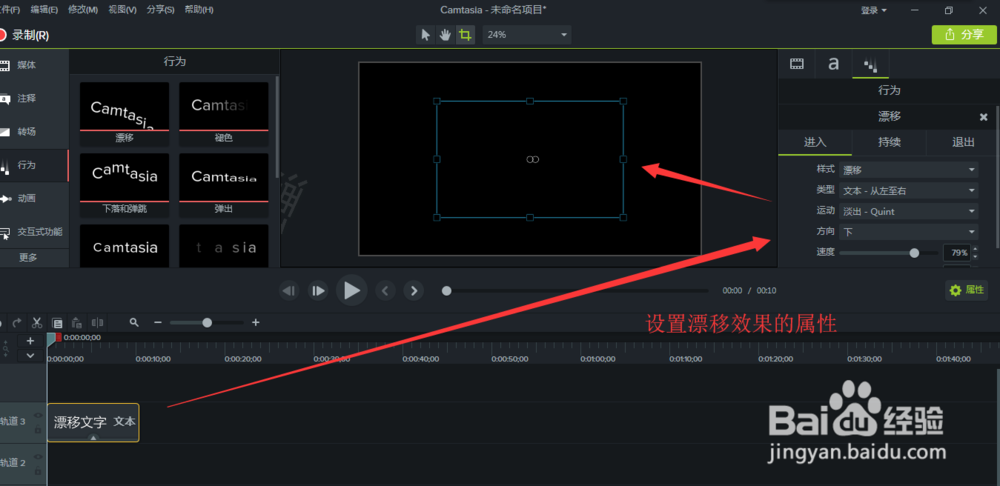
6、最后点击播放按钮,查看文字动画效果,一个漂移的文字动画效果就出现了。